CÓMO
Convertir entidades de puntos 3D del formato de archivo XYZ a ráster en ArcMap
Resumen
El flujo de trabajo proporcionado describe cómo convertir entidades de puntos 3D en el formato de archivo XYZ a ráster utilizando las herramientas 3D Analyst y Conversión en ArcMap.
Procedimiento
- Obtenga el valor de espaciado de punto promedio (Pt_Spacing) de las entidades de puntos 3D con la herramienta Información de archivo de puntos.
- En el panel ArcToolbox, haga clic en Herramientas de 3D Analyst > Conversión > Desde archivo > Información de archivo de puntos.
- En la ventana Información de archivo de puntos, haga clic en el icono de carpeta en la sección Buscar: Archivos y vaya a la ubicación de la carpeta de los datos de puntos 3D (.xyz). Seleccione los datos de puntos 3D (.xyz) y haga clic en Abrir.
- En la sección Clase de entidad de salida, haga clic en el icono de carpeta y especifique la ubicación de la clase de entidad de salida. En la ventana Clase de entidad de salida, especifique un Nombre para la salida y haga clic en Guardar.
- En la sección Formato de archivo, seleccione XYZ.
- Deje los otros parámetros en los valores predeterminados y haga clic en Aceptar.
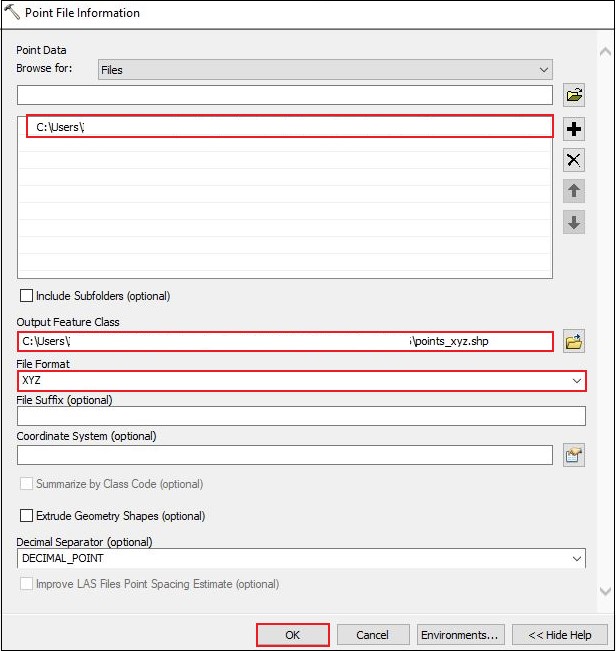
- En el panel Tabla de contenido, en Capas, haga clic con el botón derecho en la salida y haga clic en Abrir tabla de atributos. Copie el valor Pt_Spacing.

- Convierta el archivo XYZ en una clase de entidad utilizando la herramienta De ASCII 3D a clase de entidad.
- En el panel ArcToolbox, haga clic en Herramientas de 3D Analyst > Conversión > Desde archivo > De ASCII 3D a clase de entidad.
- En la ventana De ASCII 3D a clase de entidad, haga clic en el icono de carpeta en la sección Buscar: Archivos y vaya a la ubicación de la carpeta de los datos de puntos (.xyz). Seleccione los datos de puntos (.xyz) y haga clic en Abrir.
- En la sección Formato de archivo de entrada, seleccione XYZ.
- En la sección Clase de entidad de salida, haga clic en el icono de carpeta y especifique la ubicación de carpeta de la clase de entidad de salida.
- En la sección Tipo de clase de entidad de salida, seleccione MULTIPUNTO.
- En la sección Espaciado de punto promedio (opcional), pegue el valor de Pt_Spacing de la tabla de atributos de la salida en el paso 1(f).
- Deje los otros parámetros en los valores predeterminados y haga clic en Aceptar.
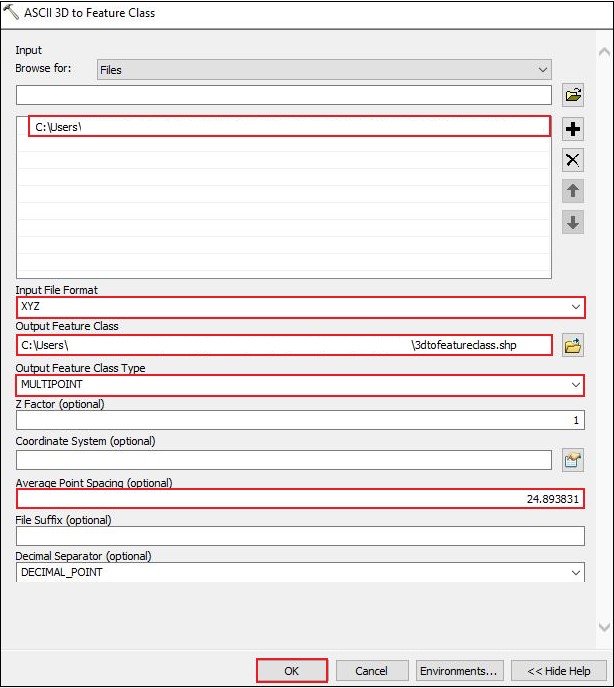
- Convierta la clase de entidad de punto a ráster utilizando la herramienta De punto a ráster.
- En el panel ArcToolbox, haga clic en Herramientas de conversión > A ráster > De punto a ráster.
- En la ventana De punto a ráster, en la sección Entidades de entrada, seleccione la clase de entidad de punto (la salida del paso 2) y haga clic en Agregar.
- Asegúrese de que Shape.Z esté seleccionado para el campo Valor.
- En la sección Dataset ráster de salida, vaya a la ubicación de la carpeta del ráster de salida. En la ventana Dataset ráster de salida, especifique un Nombre para el ráster de salida y haga clic en Guardar.
- Deje los otros parámetros en los valores predeterminados y haga clic en Aceptar.

Id. de artículo: 000011466
Obtener ayuda de expertos en ArcGIS
Empieza a chatear ahora

